RAW:轻松将数据转化为精美图表
信息图表不仅仅是简单的图像,它们背后蕴含着精巧的设计理念。虽然它们在视觉呈现数据方面表现出色,但本质上仍然是以数据为基础的。制作出色的信息图表并非易事,然而,借助现代图形设计的工具,将您自己的数据转化为引人注目的布局也并非难事。现在,一款名为RAW的网络应用程序,让这一切变得简单。它允许您复制粘贴数据,从丰富的图表库中选择,并分配变量,最终生成精美的图表。
首先,访问RAW并粘贴您Excel表格中的数据。您可以选择两种视图来查看粘贴的数据:测试视图和表格视图。选择哪种视图与您要创建的图表无关,这仅仅是为了方便您查看和检查数据。程序会自动将数据的第一行识别为标题行,因此在粘贴数据前请确保标题行设置正确。
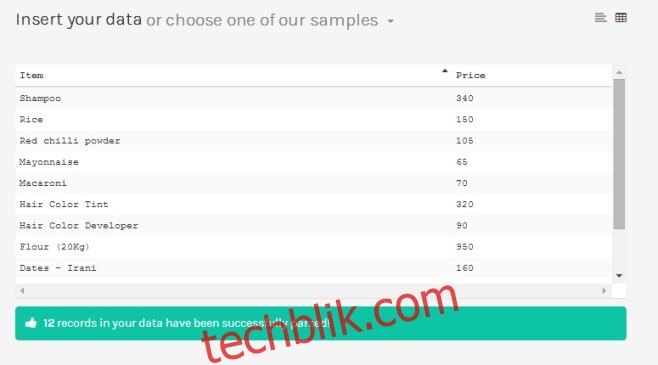
向下滚动,您会看到一系列可用的图表类型。您也可以添加自定义图表,但我们建议您先从列表中的图表入手,以便了解其工作原理。这个应用程序不会自动为您选择和分配变量,它会引导您自行操作,明确告诉您需要分配哪些变量。
某些图表支持2到4个甚至更多变量,这些变量可以是数字或字符串类型。RAW会清晰地标识出图形中的哪些元素用于呈现数值数据,哪些可以用来表示文本数据。它还会分析您粘贴的数据,并自动识别其类型。您只需将数据变量拖放到对应的位置即可。
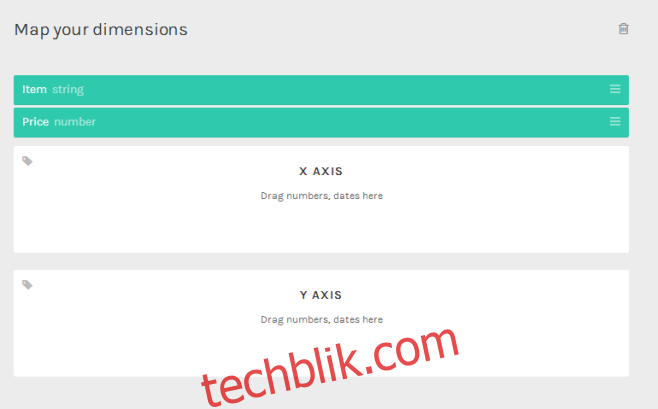
在将变量分配到相应的维度后,您可以自定义图表的外观。例如,您可以调整图形元素的宽度、高度以及颜色等属性。
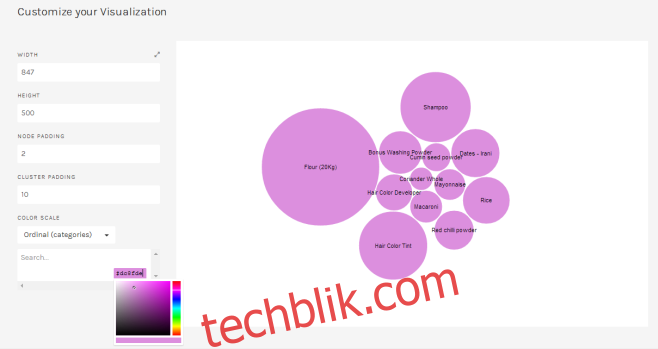
完成图表制作后,您可以将其下载为SVG、PNG或JSON格式的文件。此外,您还可以选择将图表直接嵌入到网站中。
RAW之所以出色,有两个主要原因:首先,如果您需要在没有合适的程序或者不熟悉现有程序的情况下快速创建图表,这款网络应用程序是理想选择。它不仅跨平台,而且极大地简化了图表创建过程。其次,它允许您创建视觉上独特且精美的图表,适用于在线和离线使用。